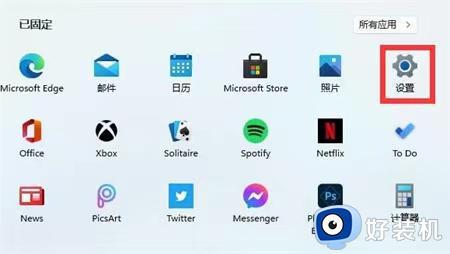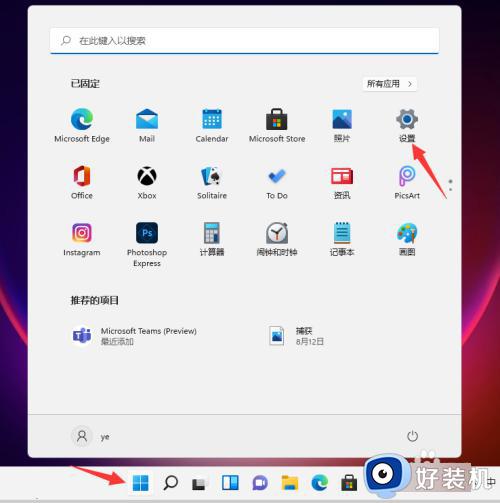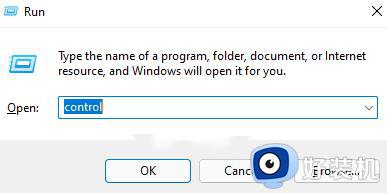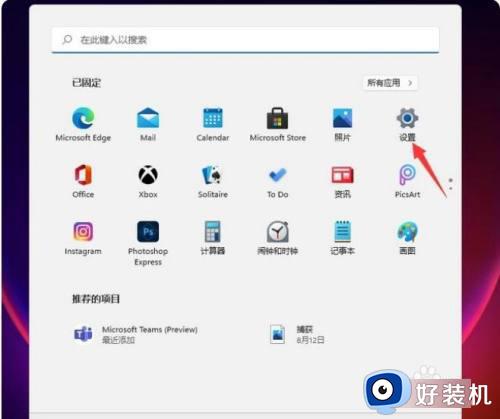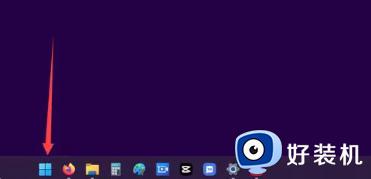win11关闭杀毒软件和防火墙无法进行怎么办 win11防火墙和安全软件关不掉如何修复
时间:2023-09-15 10:40:31作者:zheng
如果我们的win11电脑中的防火墙功能总是拦截一些文件或者应用程序运行的话,可以将win11电脑的防火墙展示关闭,防止文件或应用程序被拦截,但是有些用户却发现自己无法关闭win11电脑的防火墙,今天小编就教大家win11关闭杀毒软件和防火墙无法进行怎么办,如果你刚好遇到这个问题,跟着小编一起来操作吧。
推荐下载:win11正式版
方法如下:
1、点击【开始菜单】,然后点击【设置】,如下图所示
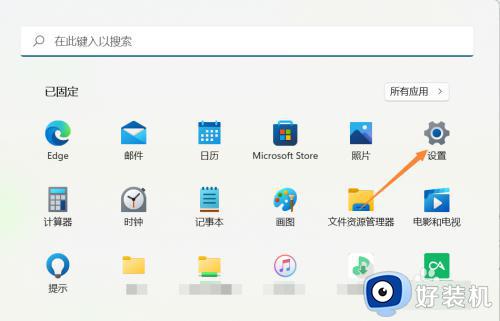
2、点击左边的【隐私和安全性】,再点击【windows安全中心】,如下图所示
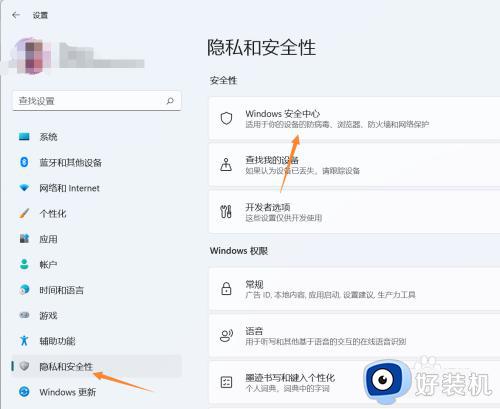
3、点击【windows安全中心】,如下图所示
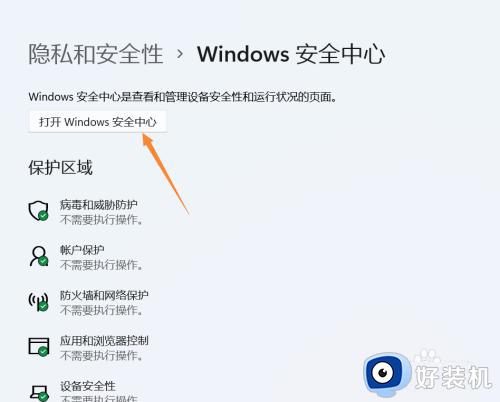
4、点击打开【点击病毒和威胁防护】,如下图所示
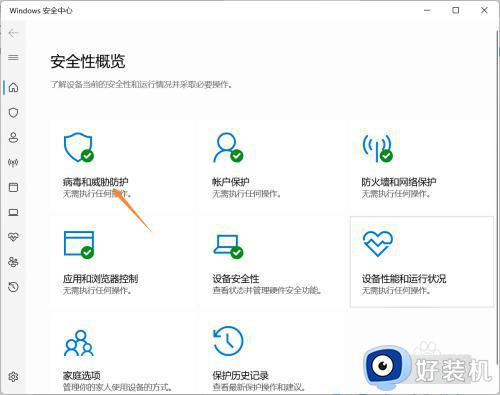
5、点击防火墙和网络保护,分别进入域网络,专用网络,共用网络,如下图所示
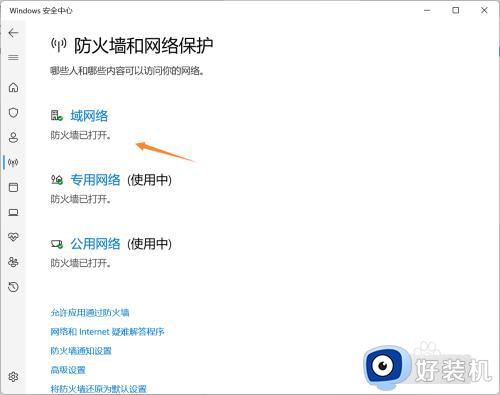
6、将Microsoft Defender防火墙下面的开关关闭即可,如下图所示
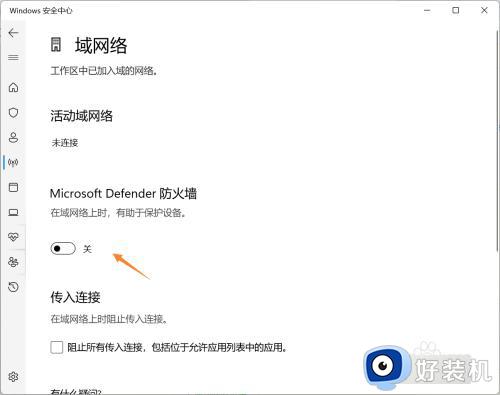
以上就是win11关闭杀毒软件和防火墙无法进行怎么办的全部内容,有遇到相同问题的用户可参考本文中介绍的步骤来进行修复,希望能够对大家有所帮助。